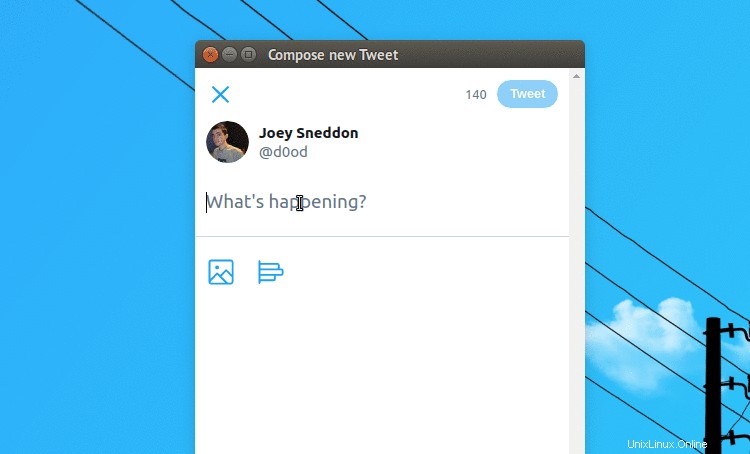
 La prise en charge d'Emoji sous Linux fait en quelque sorte défaut - mais aimez-les ou détestez-les, l'Unicode -les smileys intégrés sont partout.
La prise en charge d'Emoji sous Linux fait en quelque sorte défaut - mais aimez-les ou détestez-les, l'Unicode -les smileys intégrés sont partout.
Nous vous avons déjà montré comment voir les emoji de couleur sur Ubuntu à l'aide d'EmojiOne, et avons mis en évidence un certain nombre d'outils intéressants qui vous permettent de trouver et de saisir des emoji sur votre bureau Linux, que ce soit Unity, GNOME, etc.
Aujourd'hui, nous allons souligner encore un autre façon d'utiliser emoji sur les distributions Linux.
IBus-UniEmoji pour Linux
Il s'appelle ibus-uniemoji et (pas de prix à deviner), il intègre les emoji au bureau Linux en tant que moteur IBus (Intelligent Input Bus). IBus est un système permettant de saisir rapidement des caractères étrangers et c'est probablement ce que Fedora utilise pour sa fonctionnalité de saisie d'emoji (d'une efficacité enviable).
Une fois que vous l'avez activé, vous pouvez saisir des emoji simplement en tapant une description et en appuyant sur Entrée.
Les alternatives actuelles nécessitent que vous recherchiez ou parcouriez un emoji, le copiez dans votre presse-papiers, puis le collez où vous le souhaitez.
Cette solution place la palette emoji là où vous tapez.
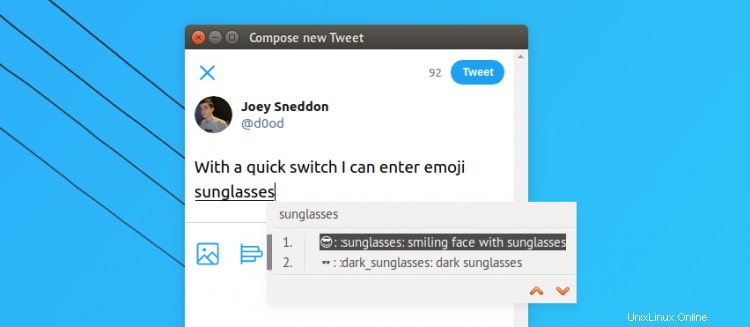
Pas parfait
Non pas que cette solution soit parfaite non plus. La saisie en mode UniEmoji est lente car le moteur recherche dans le nombre toujours croissant de pictogrammes que le tristement célèbre Consortium propose chaque année.
L'autre problème est qu'il n'y a aucun moyen d'installer facilement le moteur sur Ubuntu car il n'est pas dans le logiciel Ubuntu, il n'y a pas de Snap ou de Flatpak, et pas de PPA disponible.
Mais, si vous êtes à l'aise avec la ligne de commande, ce n'est pas si difficile à installer.
- Télécharger cette archive et extraire
- Dans un terminal,
cddans le répertoire - Exécutez
sudo make install - Redémarrer IBus à l'aide de
ibus restart
L'étape suivante consiste à ajouter UniEmoji comme source d'entrée, puis à attribuer un raccourci clavier pour basculer entre les méthodes de saisie.
C'est comme ça que je l'ai fait sur le bureau Unity. Ces étapes varieront/peuvent varier en fonction de votre environnement de bureau ou de votre distribution Linux :
- Ouvrez "Paramètres système" > sélectionnez "Région et langue".
- Sous "Source d'entrée", cliquez sur "Ajouter"
- Cliquez sur "Autre" et, dans la liste qui suit, recherchez Autre (UniEmoji) et ajoutez-le
Répétez maintenant ce qui précède, mais cette fois en ajoutant votre langue maternelle comme type d'entrée (c'est pour que vous puissiez basculer entre les deux sans que la palette emoji apparaisse toujours).
Maintenant, vous êtes prêt ; vous pouvez glacer chaque espace gracieux avec un ou deux glyphes galbés en appuyant sur le changement de méthode de saisie sur emoji et en tapant un mot pour décrire l'emoji que vous voulez.
Pour plus d'informations sur l'application, rendez-vous sur sa page Github :
Ibus UniEmoji sur Github
P.S :J'aurais adoré parsemer cet article de quelques embellissements illustrés mais, hélas, ils cassent notre flux RSS et notre application Android.
Merci Nathan G.